wps缩进字符在哪里设置 WPS文字如何设置首行缩进
更新时间:2024-04-02 10:04:00作者:xtliu
在使用WPS文字时,我们经常需要对段落进行首行缩进的设置,首行缩进是指段落中第一行比其他行向右移动一定的距离,使得整个段落看起来更加整齐美观。在WPS文字中,设置首行缩进非常简单,只需要选择段落,点击段落选项卡中的首行缩进按钮,然后输入想要的缩进距离即可。通过合理的首行缩进设置,我们可以提升文章的排版质量,让读者更加舒适地阅读内容。
步骤如下:
1.新建一个WPS文档,双击进入。
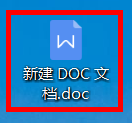
2.主页中我已经复制好了一段文字作为讲解内容,然后点击“开始”。
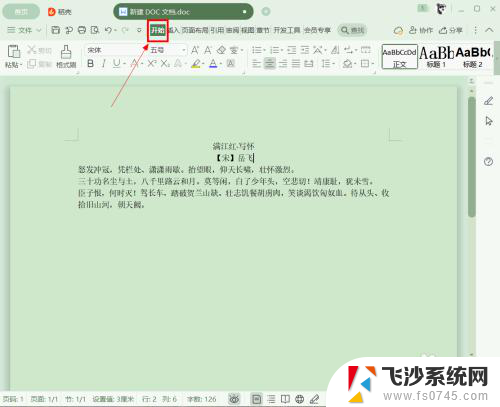
3.选中要编辑的文档,鼠标右键点击选择“段落”。

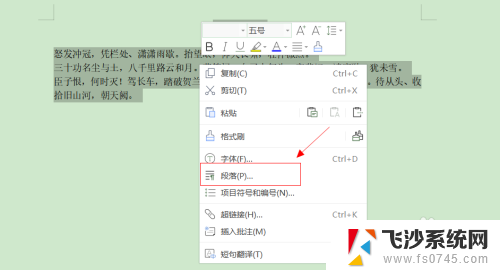
4.弹出段落选项框,在特殊格式处选择“首行缩进”。度量值处选择“2个字符”,点击确定。
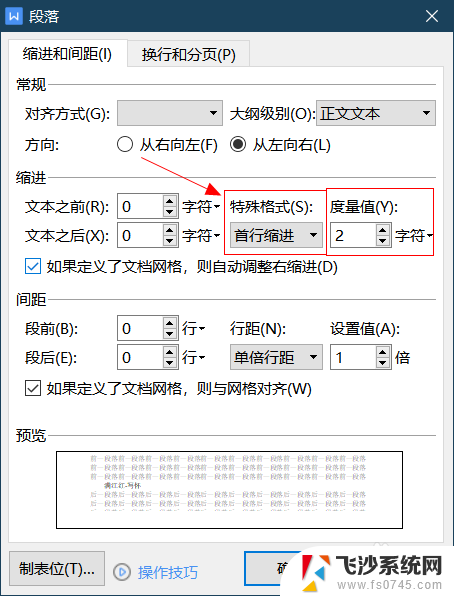
5.返回文档,首行都缩进了2个字符,非常的便捷。

以上是关于如何设置WPS的缩进字符的全部内容,如果您遇到相同的问题,可以参考本文中介绍的步骤进行修复,希望这对大家有所帮助。
wps缩进字符在哪里设置 WPS文字如何设置首行缩进相关教程
-
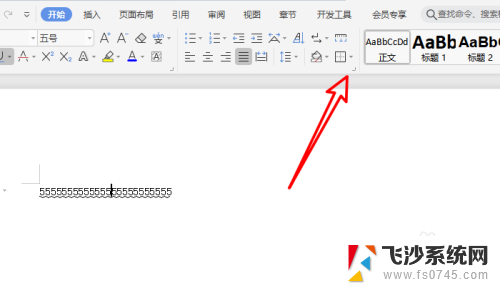 首行缩进字符在哪里设置 word首行缩进怎么设置
首行缩进字符在哪里设置 word首行缩进怎么设置2023-11-18
-
 word怎么缩进两个字符 word首行缩进2字符设置方法
word怎么缩进两个字符 word首行缩进2字符设置方法2024-04-12
-
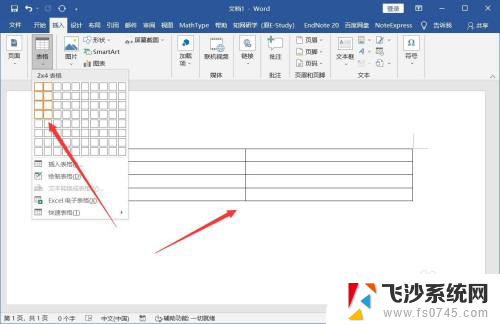 word表格中首行缩进2字符怎么设置 段落首行缩进方法
word表格中首行缩进2字符怎么设置 段落首行缩进方法2024-08-15
-
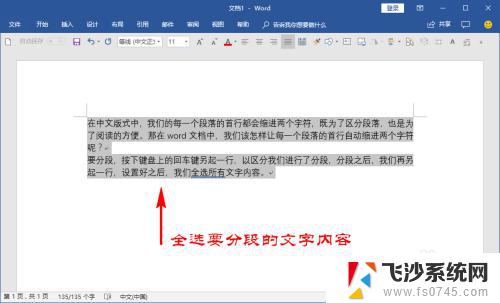 word每段首行缩进2字符怎么设置 首行缩进规范
word每段首行缩进2字符怎么设置 首行缩进规范2025-04-06
- id首行缩进两字符怎么设置 Indesign中如何实现首行缩进2字符
- wps在哪里设置紧密型文字 wps紧密型文字设置在哪里
- wps字符宽度在哪设置 wps字符间距在哪设置
- wps递增目录缩进怎么设置 wps递增目录缩进设置方法
- wps怎么设置每行字符数 wps怎么设置每行字符数限制
- wps页眉页脚设置在哪里 WPS文字如何设置页眉页脚步骤
- 电脑怎么打印机连接打印机 电脑连接打印机的步骤详解
- excel汇总表怎么取分表数据 Excel 如何合并多个分表数据到总表
- 笔记本没有鼠标箭头怎么办 电脑鼠标箭头消失了怎么回事
- 笔记本连接wifi但是不能上网 笔记本连接无线网络但无法打开网页怎么办
- 戴尔截屏快捷键 戴尔笔记本电脑截图快捷键是什么
- word中如何合并单元格 word文档合并单元格教程
电脑教程推荐
- 1 word上方的横线怎么删除 word文档如何去掉顶部横线
- 2 workstation12 密钥 VMware12虚拟机激活教程
- 3 苹果12pro怎么连接无线耳机 iphone12耳机连接不上怎么办
- 4 windows压缩文件管理器 Windows 10资源管理器怎么压缩文件
- 5 微信怎么设置提醒不显示内容 如何在微信收到信息时不显示消息内容
- 6 电脑qq怎样删除聊天记录 电脑上QQ聊天记录删除方法
- 7 电脑wps无法卸载 wps office彻底卸载步骤
- 8 电脑按什么重启 快捷键让电脑重启的方法
- 9 电脑桌面横屏了,怎么切换回来 电脑显示屏从横屏切换为竖屏的方法
- 10 excel如何忽略错误 Excel如何忽略所有错误